PROE公开课(三维建模实例)
- 格式:doc
- 大小:588.00 KB
- 文档页数:12
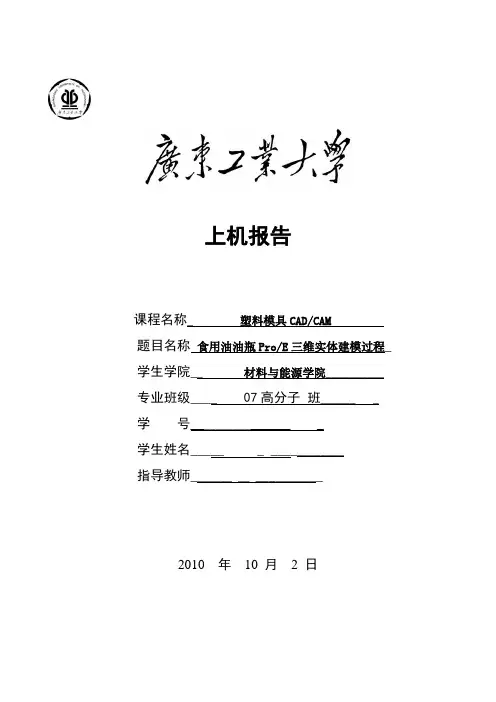
上机报告课程名称_塑料模具CAD/CAM 题目名称食用油油瓶Pro/E三维实体建模过程_ 学生学院__ 材料与能源学院__________ 专业班级____ 07高分子班______ _学号________________ _学生姓名_____ _ ____________指导教师_______ __ ___________2010 年10 月 2 日食用油油瓶Pro/E三维实体建模过程制品样板一,创建瓶身1、新建一个文件,进入零件模式2、选择,按照(左下图)尺寸绘制草图,作为扫描轨迹。
3、再绘制(下中图)草图作为扫描截面,用曲面进行扫描,扫描出瓶身(右下图)二,创建瓶颈1、利用绘制瓶身上表面为基准平面,以此作为参照。
2、点击【插入】/【混合】/【曲面】,绘制瓶身草图,单机右键,选择【切换剖面】,绘制圆形,再进行打断(下左图)。
3、编辑高度为30,选好方向,点击完成瓶颈创建(右下图)。
三,绘制瓶身花纹1、选取整个曲面,点击【编辑】/【偏移】,点击右侧的扩展按钮,选中按钮,点击【选项】/【草绘区域】,绘制(左下)图案2、选取上一步骤偏移的曲面,点击镜像按钮,再选择镜像参照面,在另一瓶身面生成偏移曲面。
3、重复步骤2,完成瓶身花纹的创建(右下图)。
四、制作瓶底1、利用基准平面工具,创建瓶身底面作为基准平面,用以此作参照面草绘底面草图。
2、选中绘制的底面,点击【编辑】/【填充】,把底面封闭。
3、选取旋转工具,制作瓶底凹入特征(左下图)。
点击生成交叉曲面。
4、选取两交叉的平面,选择【编辑】/【合并】选项,利用决定方向,点生成(右下图)。
五、制作瓶嘴1、选取旋转工具,【位置】/【定义】进入草绘平面,绘制瓶嘴草图,画定旋转中心线。
2、点击生成(左下图)瓶嘴曲面。
3、按住Ctrl键,选取所有绘制的曲面,点击合并工具,合并所有曲面,利用圆角工具,修饰直角。
选取【编辑】/【加厚】,设置加厚为1.5,点击完成加厚。
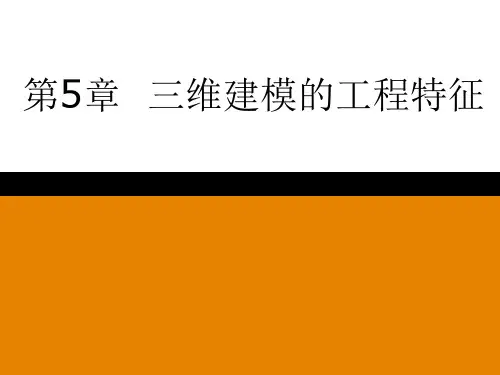
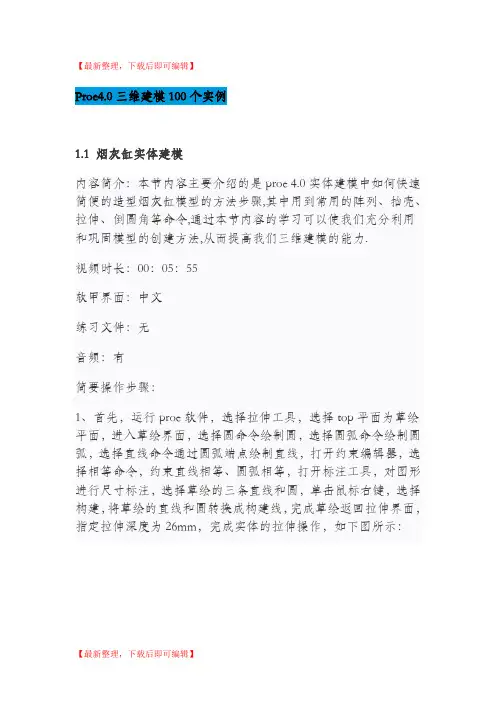
【最新整理,下载后即可编辑】Proe4.0三维建模100个实例1.1 烟灰缸实体建模内容简介:本节内容主要介绍的是proe 4.0实体建模中如何快速简便的造型烟灰缸模型的方法步骤,其中用到常用的阵列、抽壳、拉伸、倒圆角等命令,通过本节内容的学习可以使我们充分利用和巩固模型的创建方法,从而提高我们三维建模的能力.视频时长:00:05:55软甲界面:中文练习文件:无音频:有简要操作步骤:1、首先,运行proe软件,选择拉伸工具,选择top平面为草绘平面,进入草绘界面,选择圆命令绘制圆,选择圆弧命令绘制圆弧,选择直线命令通过圆弧端点绘制直线,打开约束编辑器,选择相等命令,约束直线相等、圆弧相等,打开标注工具,对图形进行尺寸标注,选择草绘的三条直线和圆,单击鼠标右键,选择构建,将草绘的直线和圆转换成构建线,完成草绘返回拉伸界面,指定拉伸深度为26mm,完成实体的拉伸操作,如下图所示:2、再次选择拉伸工具,选择拉伸实体的表面为草绘平面,进入草绘界面,选择圆工具绘制图形,标注圆的直径为70mm,完成图形的绘制,返回拉伸界面,设置拉伸为去除材料,拉伸深度为20mm,完成实体的拉伸去除操作,选择拔模工具,选择拉伸孔的内表面为拔模曲面,选择拉伸实体的上表面为拔模枢轴,指定拔模角度为30度,切换拔模方向,单击确定按钮,完成拔模特征的建立,同样的方法对拉伸实体的外表面进行拔模特征操作,指定拔模角度为20度,切换拔模方向,完成外侧曲面的拔模特征,如下图所示:3、选择拉伸命令,草湖拉伸截面为圆,标注直径,返回拉伸界面,拉伸为去除材料,选中拉伸特征,选择阵列工具,阵列类型为轴阵列,选择中心轴为参照阵列轴,完成阵列特征的操作,选择倒圆角工具,选择需要进行倒圆角的边,指定圆角的半径,完成圆角特征的操作,如下图所示:保存文件1.2 proe4.0三维盒体特征建模内容简介:本节内容主要介绍的是proe 4.0实体建模中如何快速简便的造型盒体模型的方法步骤,其中用到常用的拔模、抽壳、拉伸、倒圆角等命令,通过本节内容的学习可以使我们充分利用和巩固模型的创建方法,从而提高我们三维建模的能力.视频时长:00:06:31软甲界面:中文练习文件:无音频:有简要操作步骤:1、首先,运行proe软件,选择拉伸工具,选择top平面为草绘平面,进入草绘界面,点选基准平面工具将基准平面隐藏,选择矩形工具,选择倒圆角工具,对矩形进行倒圆角操作,打开修改尺寸工具,选择要修改的尺寸,将再生前面的对勾去掉,开始修改尺寸,完成图形的绘制,退出草绘,返回拉伸界面,指定拉伸方向,拉伸深度为20mm,完成拉伸实体特征的创建,如下图所示:2、再次选择拉伸命令,选择草绘平面草绘拉伸截面,选择上面拉伸实体的上表面为草绘平面进入草绘界面,选择矩形工具,选择倒圆角命令对矩形进行倒圆角操作,同样的方法对图形进行尺寸的修改,返回拉伸界面,指定拉伸高度为18mm,切换拉伸方向向拉伸实体方向,选择切除选项,完成拉伸实体的裁剪操作,选择拔模特征,选择切除实体的内表面为拔模曲面,拔模枢轴为第一个拉伸实体的上表面,输入拔模角度为10度,切换拔模方向,完成内部拉伸实体拔模特征的操作,同样的方法,选择拉伸实体的四个外侧表面进行拔模特征操作,指定拔模角度为18度,完成内外两侧曲面拔模特征的操作,如下图所示;3、接下来我们通过拉伸命令切出实体的凹槽特征,选择front平面为草绘平面,进入草绘界面,选择圆工具草绘图形,修改圆的直径尺寸和位置尺寸,完成图形的绘制,返回拉伸界面,指定拉伸方向为双侧拉伸且两侧均为穿透,拉伸为去除材料,单击确定,完成拉伸凹槽特征的创建,同样的方法在拉伸特征上的另一侧建立拉伸凹槽特征,最后对实体进行倒圆角和壳体特征的创建,proe创建盒体特征的方法步骤,在这里就不一一为大家展示了,完成的盒体特征模型,如下图所示:保存文件1.3 创建手机薄壳特征内容简介:本节内容主要介绍的是proe 4.0实体建模中如何快速简便的造型手机薄壳模型的方法步骤,其中用到常用的基准点、边界混合、拉伸、修剪等命令,通过本节内容的学习可以使我们充分利用和巩固模型的创建方法,从而提高我们三维建模的能力.视频时长:00:07:35软甲界面:中文练习文件:无音频:有简要操作步骤:1、首先,运行proe软件,选择草绘工具,选择top平面为草绘平面,进入草绘界面,将基准平面工具隐藏,选择圆工具绘制圆,选择直线工具绘制直线,约束直线与圆相切,打开标注尺寸工具,标注图形的位置尺寸,打开修改尺寸工具对图形的尺寸进行修改操作,完成图形的绘制并退出草绘,切换视图至标准方向显示,选择基准点工具,在草绘图形的两个端点上绘制基准点,选择草绘命令,选择front平面为草绘平面,进入草绘界面,选择圆工具绘制两个圆,打开约束编辑器,约束两个圆分别在两个基准点上,选择圆弧命令,通过两个圆绘制圆弧,约束圆弧与两个圆相切,选择修剪图形工具,修建掉多余的图形,打开修改尺寸工具,修改图形的尺寸,完成第二次草绘图形,选择基准点工具,通过right平面和两次草绘的曲线的交点建立基准点,再次选择草绘命令,选择right平面为草绘平面,进入草绘界面,选择椭圆工具绘制图形,约束椭圆的边在建立的基准点上,选择圆弧工具,通过椭圆绘制圆弧,约束圆弧与椭圆相切并且约束圆弧的另一端点与基准点重合,打开修剪图形工具,修剪掉多余的线段,选择修改尺寸工具,修改图形的尺寸,完成图形的绘制,如下图所示:2、上一步我们已经完成了轮廓曲线的建构,接下来我们修剪图形,选择第一次草绘图形,选择编辑---修剪,选择基准点为修剪工具,切换修剪方向为两侧修剪,当出现双向箭头时单击确定按钮完成曲线的修剪操作,接下来我们建立薄壳面,选择边界混合工具,选择第一方向上的曲线,选择第二方向上的曲线,设置曲面的边界条件,单击确定按钮,完成薄壳特征的创建,在模型树选择草绘曲线和基准点,单击鼠标右键,选择隐藏,如下图所示:3、选择拉伸命令,选择拉伸类型为曲面,选择top平面为草绘平面草绘图形,进入草绘界面,选择圆工具绘制四个圆,选择直线工具,通过两两圆绘制直线,约束直线与圆相切,打开修剪图形工具,修剪多余的线段,选择修改尺寸工具,修改图形的尺寸,完成图形的绘制,退出草绘环境,返回拉伸界面。
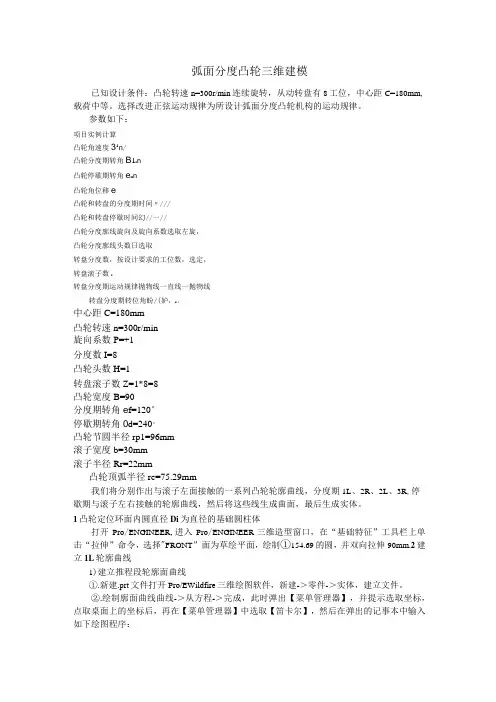
弧面分度凸轮三维建模已知设计条件:凸轮转速n=300r/min连续旋转,从动转盘有8工位,中心距C=180mm,载荷中等。
选择改进正弦运动规律为所设计弧面分度凸轮机构的运动规律。
参数如下:项目实例计算凸轮角速度31n/凸轮分度期转角B12n凸轮停歇期转角e32n凸轮角位移e凸轮和转盘的分度期时间〃///凸轮和转盘停歇时间幻//一//凸轮分度廓线旋向及旋向系数选取左旋,凸轮分度廓线头数日选取转盘分度数,按设计要求的工位数,选定,转盘滚子数X转盘分度期运动规律抛物线一直线一抛物线转盘分度期转位角盼/(妒,6/4中心距C=180mm凸轮转速n=300r/min旋向系数P=+1分度数I=8凸轮头数H=1转盘滚子数Z=1*8=8凸轮宽度B=90分度期转角e f=120°停歇期转角0d=240°凸轮节圆半径rp1=96mm滚子宽度b=30mm滚子半径Rr=22mm凸轮顶弧半径rc=75.29mm我们将分别作出与滚子左面接触的一系列凸轮轮廓曲线,分度期1L、2R、2L、3R,停歇期与滚子左右接触的轮廓曲线,然后将这些线生成曲面,最后生成实体。
1凸轮定位环面内圆直径Di为直径的基础圆柱体打开Pro/ENGINEER,进入Pro/ENGINEER三维造型窗口,在“基础特征”工具栏上单击“拉伸”命令,选择"FRONT”面为草绘平面,绘制①154.69的圆,并双向拉伸90mm.2建立1L轮廓曲线1)建立推程段轮廓面曲线①.新建.prt文件打开Pro/EWildfire三维绘图软件,新建->零件->实体,建立文件。
②.绘制廓面曲线曲线->从方程->完成,此时弹出【菜单管理器】,并提示选取坐标,点取桌面上的坐标后,再在【菜单管理器】中选取【笛卡尔】,然后在弹出的记事本中输入如下绘图程序:程序1:c=180/*(1)P=1/*(2)B1=120/*(3)Rr=22/*(4)n=4/*(5)h=45/*(6)0=B1/n*t/*(7)Q i=n A2*h/(2*(n-1))*(0/B1)A2/*(8)Q=22.5+P*Q i/*(9)r=72/*(10)a=10*pi/*(11)b=nA2*h*0/((n-1)*B»2)/*(12)3=b/a/*(13)ip=atan(p*r/(c-r*cos(Q))*3)+180/*(14)x2=r/*(15)y2=Rr*cos(p)/*(16)z2=Rr*sin(p)/*(17)x=x2*cos(Q)*cos(0)-p*y2*sin(Q)*cos(0)-z2*sin(0)-c*cos(0)/*(18)y=-x2*cos(Q)*sin(0)+p*y2*sin(Q)*sin(0)-z2*cos(0)+c*sin(0)/*(19)z=p*x2*sin(Q)+y2*cos(Q)/*(20)③.创建曲线组重复以上步骤,并依次将程序段中第(5)句中的r值变为76、80、84、88、92、96、100、创建另外8条推程段轮廓面曲线(本文取△r=4mm,一共建立9条曲线,也可根据不同情况建立更多或较少的曲线),并将其编为一组,如图1所示。
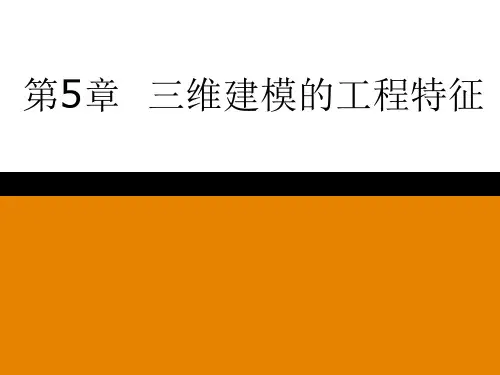


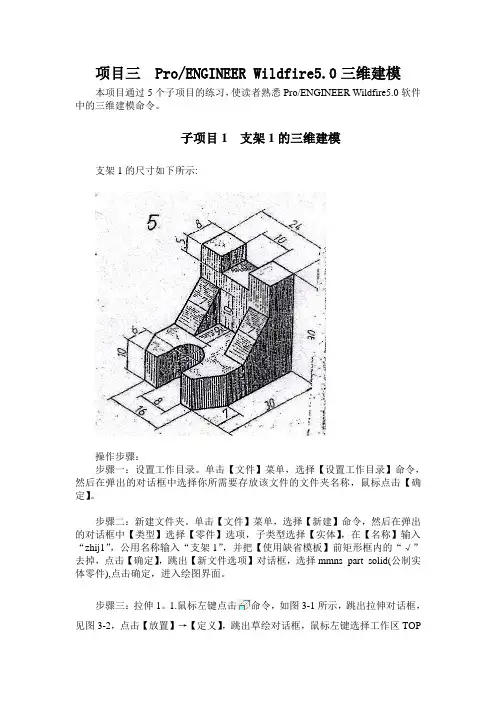
项目三 Pro/ENGINEER Wildfire5.0三维建模本项目通过5个子项目的练习,使读者熟悉Pro/ENGINEER Wildfire5.0软件中的三维建模命令。
子项目1 支架1的三维建模支架1的尺寸如下所示:操作步骤:步骤一:设置工作目录。
单击【文件】菜单,选择【设置工作目录】命令,然后在弹出的对话框中选择你所需要存放该文件的文件夹名称,鼠标点击【确定】。
步骤二:新建文件夹。
单击【文件】菜单,选择【新建】命令,然后在弹出的对话框中【类型】选择【零件】选项,子类型选择【实体】,在【名称】输入“zhij1”,公用名称输入“支架1”,并把【使用缺省模板】前矩形框内的“√”去掉,点击【确定】,跳出【新文件选项】对话框,选择mmns_part_solid(公制实体零件),点击确定,进入绘图界面。
步骤三:拉伸1。
1.鼠标左键点击命令,如图3-1所示,跳出拉伸对话框,见图3-2,点击【放置】→【定义】,跳出草绘对话框,鼠标左键选择工作区TOP基准平面为草绘平面,点击对话框右下角【草绘】进入草绘界面,如图3-4所示;2.在草绘界面绘制图3-5所示图形;3. 点击草绘界面右下角图标,退出草绘界面;4.在图3-6所示框中输入实体厚度8;5.点击图3-2右边图标,退出拉伸命令。
图3-1图3-2图3-3 图3-4图3-5图3-6★注:拉伸时可以双向拉伸或改变拉伸方向。
步骤四:拉伸2。
1.鼠标左键点击命令,跳出拉伸对话框,点击【放置】→【定义】,跳出草绘对话框,点击图3-7所示表面(30×8矩形平面),点击对话框右下角【草绘】进入草绘界面;2.在草绘界面点击【草绘】→【参照】,如图3-8所示,跳出参照对话框,点击工作区中图形的下边界,然后点击对话框【关闭】,如图3-9所示,添加下边界为草绘参照。
3.在草绘界面绘制图3-10所示图形;4. 点击草绘界面右下角图标,退出草绘界面;5.在图3-6所示框中输入实体厚度10,在工作区按住鼠标中键旋转实体图形,观看拉伸方向是否正确,如不正确,点击图标,改变方向;6.点击图标,退出拉伸命令。
![[计算机软件及应用]PROE三维建模第一讲](https://uimg.taocdn.com/6fab00be6bec0975f565e210.webp)
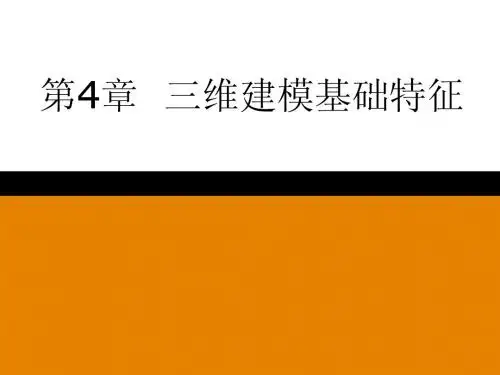

拉伸特征实例建模班级:高二14班科目:pro/e 科任:朱伟健重点:1.拉伸指令的使用步骤。
2.孔工具的使用步骤。
难点:学会分析图形,在创建图形过程中灵活利用拉伸指令建模。
【前置作业】:1.举例说明,创建哪些实体模型需要用到拉伸特征。
2.拉伸特征的原理是什么?(原理是将二维剖面沿着剖面法向延伸到一定长度)3.考虑下面实体的成型过程,尝试利用pro/e3.0绘制以下实体。
导入部分:观察下图,从图中读取相关数据,运用拉伸功能建模。
【教学内容】:操作步骤:1:根据相关尺寸创建平面草绘图性,如下图所示:2.拉伸平面图,根据下图参数进行设置拉伸高度3.对拉伸体进行圆角处理,圆角半径为134.处理完成得到下图5.对另一边进行圆角处理6.处理完成得到下图6.选取如下图所示平面进行草绘平面图形7.参照途中线条进行草绘8.先草绘下图所示直线,数据如下图所示,目的是确定圆心9.绘制圆,直径如下图10.作直线和圆相切,如下图所示:11.修剪多余的线条,得到如下图形12.点击完成,可按下鼠标中间键,得到下图13.对上图进行拉伸处理,拉伸高度为614得到如下图形:15.点击孔特征图标,在如下图所示平面放置孔特征。
16.设置相关参数如下,直径为8,到两个直角边的距离均为10,操作时按住shift键捕捉直角边。
17.完成后得到如下图形:注:另外一个孔以同样的方式建立,也可以绘制圆形创建拉身体,以除料的形式进行孔的构造。
18.在倾斜面上构造相关的孔特征,如下图所示:19:设置相关参数,如下图所示:20.完成之后,得到下图:21.在垂直面上创建最后一个孔特征,如下图所示设置相关参数:22.完成作品,如下图所示:课堂作业:根据图中给出的尺寸进行绘图,完成后保存原图,并截图上交作业。
第一题:(不懂的参考下发的视频)第二题:(不懂的自己抽嘴巴)。
2011-2012年第一学期《Pro/E 三维造型》课程期末综合作业题目:电脑摄像头的制作班级:XXXXX姓名:XXXXX学号:XXXXX电话:XXXXXXXXEmail :日期:设计构想:本次设计实体为立式电脑摄像头,实体绘制过程中主要运用了拉伸、旋转特点,协助以扫描、螺旋扫描、阵列、圆角、基准点、面等。
特点设计中忽视了实体内部的镶嵌构造,以及弹簧、光学透镜镜片、电线、螺钉等构造。
从工程实践来讲,该实体其实不可以用单个的部件来论述,达成的 prt 文件只好代表摄像头外形特点,其实不拥有实质意义。
实物图片模型截图制作步骤与说明:一、绘制头部:【1 】翻开程序,先新建一个模型文件:点击系统工具栏里的“新建”图标,在弹出的“新建”对话框中保持默认值,单击“确立”按钮,进入部件设计界面。
【2 】单击下拉菜单【插入】、【旋转】命令,或许直接单击特点工具栏中的“旋转工具”按钮,使用特点面板中的“”图标,单击搁置按钮,在弹出的面板中单击此中的“定义”按钮,以绘制旋转截面。
【3 】系统弹出“草绘”对话框,选择FRONT 面为草绘平面,接收系统默认草绘方向,单击“草绘”按钮,进入草绘工作状态。
【4 】如图 1 所示:先绘制一条旋转轴线(图中竖直虚线),再绘制一个直径 100 的圆(圆心过旋转轴线),在剪切至图 1 所示。
图 1【5 】单击草绘工具栏下边的按钮,系统回到部件设计模式。
此时单击“预览”按钮,模型如图 2 所示:标准文档图 2【 6 】接受默认值,单击按钮,达成曲面旋转特点。
单击下拉菜单中的【文件】,【保留副本】菜单命令,在新建名称中输入“qiuke ”,保留。
【 7 】在模型树中选中“旋转 1 ”,单击【编写】、【实体化】,而后点击按钮,将上一步获得的球壳实体化获得球。
二、绘制双耳:【8 】单击特点工具栏里的“基准平面工具” ,选择 RIGHT 平面,偏移距离设置为 45 ,新建一个基准平面;再在RIGHT 平面另一边新建一个对称基准平面,名称分别为DTM1 和 DTM2 。
PRO/E Wildfire(野火版)的用户界面,见图4.1。
在其上方是主菜单,见图4.2。
图4.1 零件模式的用户界面图4.2 主菜单4.1创建杆身曲线连杆杆身截面是一变化的工字钢,相对于FRONT平面和RIGHT平面是对称的,因此只考虑四分之一的杆身,可用四条曲线绘制出杆身变曲面的轮廓。
第一条曲线是在RIGHT平面,杆身的最大轮廓曲线;第二条曲线与第一条不在一个平面上,且曲线上的各点也不在同一平面上,因此以曲线最高点所在平面为绘图平面,即大约离RIGHT平面18mm的于RIGHT平面平行的平面,根据图样技术要求,连杆的拔模斜度为5~7度,因此第二条曲线与第一条曲线错位mm18≈⨯;第三条曲线与6=tg9.1892.1第二条在同一平面上,并近似认为与第二条曲线形状一样,图4.3 草绘的基准曲线只是向连杆中心线平移mm⨯5.5=-;第四条曲线与第一条18tg6.36在同一平面(RIGHT平面),形状与第二条相似。
为了保证造型精度,这四条曲线必须从参照基准(TOP平面)绘制到连杆小头中心孔平面(195mm)。
(1)点击,进入草绘模式,出现如图4.3所示,点击绘图窗口中的RIGHT平面作为绘图平面。
图4.4 参照对话框点击图4.3中的命令,进入草绘窗口(见图4.5)。
在窗口右边点击图标右边的箭头,出现,点击其中的图标绘制两个圆,代表连杆的大头和小头的圆,如图4.6所示。
点击工具图标,出现修改尺寸对话框,见图4.7,点击对话框中的退出,修改后的图形见图4.8。
(2)再绘制与Φ60相切的R50的圆、点击右边的箭头,出现,点击其中的实线图标绘制垂直线;点击,出现,点击倒圆图标,倒圆R50和R73(图4.9);点击标注尺寸图标,补标两相切圆圆心间距的尺寸;尺寸修改见图4.10。
修改后见图4.11。
图4.5 草绘窗口图4.6 大小头草图图4.7 修改尺寸对话框图4.8 修改后草图图4.9 补充草图图4.10 修改尺寸对话框图4.11 修改后图形(3)点击右边的箭头,出现,点击其中的剪切命令图标,将多于的线段剪去(见图 4.12)。
一、圆珠笔步骤1创建新零件文件(1)单击工具栏中的【新建文件】按钮。
(2)在新建对话框中选择“零件”类型,在名称栏输入名称“bi”,单击【确定】按钮,进入零件设计工作界面。
步骤2采用旋转方式(1)单击菜单【插入】→【旋转】选项。
(2)在旋转控制板中单击位置面板中的【定义】按钮,系统显示草绘对话框。
(3)选择front基准面为草绘平面,right为参照平面。
如图1所示。
(4)单击【草绘】按钮,进入草绘工作环境。
(5)绘制如图2所示的一条中心线和特征截面,然后单击草绘命令工具栏中的按钮图1 图2 (6)单击选准特征操控板中的按钮,完成本次旋转特征的建立。
完成本次旋转特征的建立(7)单击工具栏中的保存按钮,保存文件。
二、电脑桌步骤1创建新零件文件(1)单击工具栏中的【新建文件】按钮。
(2)在新建对话框中选择“零件”类型,在名称栏输入名称“dian-nao-zhuo”,单击【确定】按钮,进入零件设计工作界面。
步骤2 建立拉伸增料特征(1)单击菜单【插入】→【拉伸】选项。
(2)在拉伸制板中单击位置面板中的【定义】按钮,系统显示草绘对话框。
(3)选择front基准面为草绘平面,right为参照平面。
如图3所示。
(4)单击【草绘】按钮,进入草绘工作环境。
(5)绘制如图4所示的特征截面,然后单击草绘命令工具栏中的按钮图3 图4 (6)单击选准特征操控板中的按钮,完成本次旋转特征的建立。
完成本次旋转特征的建立步骤3 建立拉伸增料特征(1)单击菜单【插入】→【拉伸】选项.(2)在拉伸制板中单击位置面板中的【定义】按钮,系统显示草绘对话框。
(3)选择曲面:F5基准面为草绘平面,曲面F5为参照平面。
如图5所示。
图5(4)单击【草绘】按钮,进入草绘工作环境。
(5)绘制如图6所示的特征截面,然后单击草绘命令工具栏中的按钮图6(6)单击选准特征操控板中的按钮,完成本次旋转特征的建立。
步骤4 建立拉伸增料特征步骤同上。
步骤5 镜像步骤4的拉伸特征(1)单击【镜像】按钮,选择要镜像的特征,选择Right为镜像面。
Proe建模实例100例
首先本人提供软件的下载地址:下载后解压,打开相册.exe文件即可查看proe零件的图片。
该软件是结合电子书的形式编写的,可以从软件中直接打开文件,也可以从文件夹中打开,但没有指导操作的教程,适合初学者观看制作原理及专业人员节省装配时间。
同时也可以为初学者提供一个绝好的零件手册,里面包含了机械方面的各种零件,虽然有些尺寸不同,但大概形状可以让初学者有一个大概的认识,减少设计时间.
下面是软件中包含的零件的一些截图.
文件夹中的proe格式的prt文件:
软件中的模型的一些截图1(模型1-60):
软件中的模型的一些截图2(模型60-100):
电子书的界面:
单个单个零件图1:
单个单个零件图2:
单个单个零件图3:
单个单个零件图4:
单个单个零件图5:
单个单个零件图6:
该软件非本人制作,我上传只是为广大proe学习者提供一些学习资料。
【最新整理,下载后即可编辑】Proe4.0三维建模100个实例1.1 烟灰缸实体建模内容简介:本节内容主要介绍的是proe 4.0实体建模中如何快速简便的造型烟灰缸模型的方法步骤,其中用到常用的阵列、抽壳、拉伸、倒圆角等命令,通过本节内容的学习可以使我们充分利用和巩固模型的创建方法,从而提高我们三维建模的能力.视频时长:00:05:55软甲界面:中文练习文件:无音频:有简要操作步骤:1、首先,运行proe软件,选择拉伸工具,选择top平面为草绘平面,进入草绘界面,选择圆命令绘制圆,选择圆弧命令绘制圆弧,选择直线命令通过圆弧端点绘制直线,打开约束编辑器,选择相等命令,约束直线相等、圆弧相等,打开标注工具,对图形进行尺寸标注,选择草绘的三条直线和圆,单击鼠标右键,选择构建,将草绘的直线和圆转换成构建线,完成草绘返回拉伸界面,指定拉伸深度为26mm,完成实体的拉伸操作,如下图所示:2、再次选择拉伸工具,选择拉伸实体的表面为草绘平面,进入草绘界面,选择圆工具绘制图形,标注圆的直径为70mm,完成图形的绘制,返回拉伸界面,设置拉伸为去除材料,拉伸深度为20mm,完成实体的拉伸去除操作,选择拔模工具,选择拉伸孔的内表面为拔模曲面,选择拉伸实体的上表面为拔模枢轴,指定拔模角度为30度,切换拔模方向,单击确定按钮,完成拔模特征的建立,同样的方法对拉伸实体的外表面进行拔模特征操作,指定拔模角度为20度,切换拔模方向,完成外侧曲面的拔模特征,如下图所示:3、选择拉伸命令,草湖拉伸截面为圆,标注直径,返回拉伸界面,拉伸为去除材料,选中拉伸特征,选择阵列工具,阵列类型为轴阵列,选择中心轴为参照阵列轴,完成阵列特征的操作,选择倒圆角工具,选择需要进行倒圆角的边,指定圆角的半径,完成圆角特征的操作,如下图所示:保存文件1.2 proe4.0三维盒体特征建模内容简介:本节内容主要介绍的是proe 4.0实体建模中如何快速简便的造型盒体模型的方法步骤,其中用到常用的拔模、抽壳、拉伸、倒圆角等命令,通过本节内容的学习可以使我们充分利用和巩固模型的创建方法,从而提高我们三维建模的能力.视频时长:00:06:31软甲界面:中文练习文件:无音频:有简要操作步骤:1、首先,运行proe软件,选择拉伸工具,选择top平面为草绘平面,进入草绘界面,点选基准平面工具将基准平面隐藏,选择矩形工具,选择倒圆角工具,对矩形进行倒圆角操作,打开修改尺寸工具,选择要修改的尺寸,将再生前面的对勾去掉,开始修改尺寸,完成图形的绘制,退出草绘,返回拉伸界面,指定拉伸方向,拉伸深度为20mm,完成拉伸实体特征的创建,如下图所示:2、再次选择拉伸命令,选择草绘平面草绘拉伸截面,选择上面拉伸实体的上表面为草绘平面进入草绘界面,选择矩形工具,选择倒圆角命令对矩形进行倒圆角操作,同样的方法对图形进行尺寸的修改,返回拉伸界面,指定拉伸高度为18mm,切换拉伸方向向拉伸实体方向,选择切除选项,完成拉伸实体的裁剪操作,选择拔模特征,选择切除实体的内表面为拔模曲面,拔模枢轴为第一个拉伸实体的上表面,输入拔模角度为10度,切换拔模方向,完成内部拉伸实体拔模特征的操作,同样的方法,选择拉伸实体的四个外侧表面进行拔模特征操作,指定拔模角度为18度,完成内外两侧曲面拔模特征的操作,如下图所示;3、接下来我们通过拉伸命令切出实体的凹槽特征,选择front平面为草绘平面,进入草绘界面,选择圆工具草绘图形,修改圆的直径尺寸和位置尺寸,完成图形的绘制,返回拉伸界面,指定拉伸方向为双侧拉伸且两侧均为穿透,拉伸为去除材料,单击确定,完成拉伸凹槽特征的创建,同样的方法在拉伸特征上的另一侧建立拉伸凹槽特征,最后对实体进行倒圆角和壳体特征的创建,proe创建盒体特征的方法步骤,在这里就不一一为大家展示了,完成的盒体特征模型,如下图所示:保存文件1.3 创建手机薄壳特征内容简介:本节内容主要介绍的是proe 4.0实体建模中如何快速简便的造型手机薄壳模型的方法步骤,其中用到常用的基准点、边界混合、拉伸、修剪等命令,通过本节内容的学习可以使我们充分利用和巩固模型的创建方法,从而提高我们三维建模的能力.视频时长:00:07:35软甲界面:中文练习文件:无音频:有简要操作步骤:1、首先,运行proe软件,选择草绘工具,选择top平面为草绘平面,进入草绘界面,将基准平面工具隐藏,选择圆工具绘制圆,选择直线工具绘制直线,约束直线与圆相切,打开标注尺寸工具,标注图形的位置尺寸,打开修改尺寸工具对图形的尺寸进行修改操作,完成图形的绘制并退出草绘,切换视图至标准方向显示,选择基准点工具,在草绘图形的两个端点上绘制基准点,选择草绘命令,选择front平面为草绘平面,进入草绘界面,选择圆工具绘制两个圆,打开约束编辑器,约束两个圆分别在两个基准点上,选择圆弧命令,通过两个圆绘制圆弧,约束圆弧与两个圆相切,选择修剪图形工具,修建掉多余的图形,打开修改尺寸工具,修改图形的尺寸,完成第二次草绘图形,选择基准点工具,通过right平面和两次草绘的曲线的交点建立基准点,再次选择草绘命令,选择right平面为草绘平面,进入草绘界面,选择椭圆工具绘制图形,约束椭圆的边在建立的基准点上,选择圆弧工具,通过椭圆绘制圆弧,约束圆弧与椭圆相切并且约束圆弧的另一端点与基准点重合,打开修剪图形工具,修剪掉多余的线段,选择修改尺寸工具,修改图形的尺寸,完成图形的绘制,如下图所示:2、上一步我们已经完成了轮廓曲线的建构,接下来我们修剪图形,选择第一次草绘图形,选择编辑---修剪,选择基准点为修剪工具,切换修剪方向为两侧修剪,当出现双向箭头时单击确定按钮完成曲线的修剪操作,接下来我们建立薄壳面,选择边界混合工具,选择第一方向上的曲线,选择第二方向上的曲线,设置曲面的边界条件,单击确定按钮,完成薄壳特征的创建,在模型树选择草绘曲线和基准点,单击鼠标右键,选择隐藏,如下图所示:3、选择拉伸命令,选择拉伸类型为曲面,选择top平面为草绘平面草绘图形,进入草绘界面,选择圆工具绘制四个圆,选择直线工具,通过两两圆绘制直线,约束直线与圆相切,打开修剪图形工具,修剪多余的线段,选择修改尺寸工具,修改图形的尺寸,完成图形的绘制,退出草绘环境,返回拉伸界面。
拉伸特征实例建模
班级:高二14班科目:pro/e 科任:朱伟健
重点:1.拉伸指令的使用步骤。
2.孔工具的使用步骤。
难点:学会分析图形,在创建图形过程中灵活利用拉伸指令建模。
【前置作业】:
1.举例说明,创建哪些实体模型需要用到拉伸特征。
2.拉伸特征的原理是什么?(原理是将二维剖面沿着剖面法向延伸到一定长度)
3.考虑下面实体的成型过程,尝试利用pro/e3.0绘制以下实体。
导入部分:观察下图,从图中读取相关数据,运用拉伸功能建模。
【教学内容】:
操作步骤:
1:根据相关尺寸创建平面草绘图性,如下图所示:2.拉伸平面图,根据下图参数进行设置拉伸高度
3.对拉伸体进行圆角处理,圆角半径为13
4.处理完成得到下图
5.对另一边进行圆角处理
6.处理完成得到下图
6.选取如下图所示平面进行草绘平面图形
7.参照途中线条进行草绘
8.先草绘下图所示直线,数据如下图所示,目的是确定圆心
9.绘制圆,直径如下图
10.作直线和圆相切,如下图所示:
11.修剪多余的线条,得到如下图形
12.点击完成,可按下鼠标中间键,得到下图
13.对上图进行拉伸处理,拉伸高度为6
14得到如下图形:
15.点击孔特征图标,在如下图所示平面放置孔特征。
16.设置相关参数如下,直径为8,到两个直角边的距离均为10,操作时按住shift键捕捉直角边。
17.完成后得到如下图形:
注:另外一个孔以同样的方式建立,也可以绘制圆形创建拉身体,以除料的形式进行孔的构造。
18.在倾斜面上构造相关的孔特征,如下图所示:19:设置相关参数,如下图所示:
20.完成之后,得到下图:
21.在垂直面上创建最后一个孔特征,如下图所示设置相关参数:
22.完成作品,如下图所示:
课堂作业:根据图中给出的尺寸进行绘图,完成后保存原图,并截图上交作业。
第一题:(不懂的参考下发的视频)
第二题:(不懂的自己抽嘴巴)。